Callcenter in wenigen Schritten startklar
Step 01 | Caller einrichten
Zunächst wird ein neuer Benutzer bzw. Caller angelegt.
Grundsätzlich haben Sie die Möglichkeit bis zu 5 Caller (Benutzer) mit bis zu 25 Kampagnen einzurichten. Weitere Caller und Kampagnen können auf Anfrage freigeschaltet werden.
Bereits unser Bronze Premium Paket enthält unbegrenzte Kontaktlisten, unbegrenzte E-Mail Vorlagen, etc. Falls Sie doch noch mehr Caller benötigen, können Sie für unsere Callcenter Software jederzeit ein Upgrade durchführen lassen.
Nachdem Sie den Namen, die E-Mail und die Telefonnummer des Benutzers angelegt haben, können Sie diesen verwalten. Die Verwaltung des Benutzers gibt Ihnen die Möglichkeit, z.B. den Caller und die Admin Rechte zu aktivieren und zu deaktivieren.
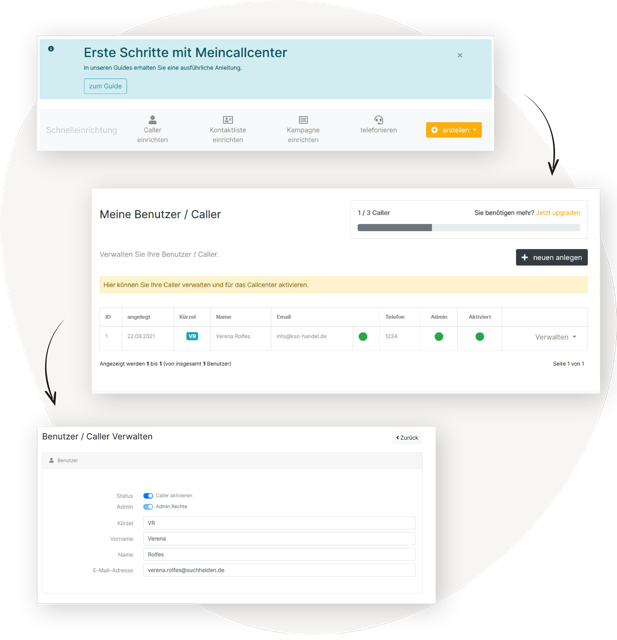
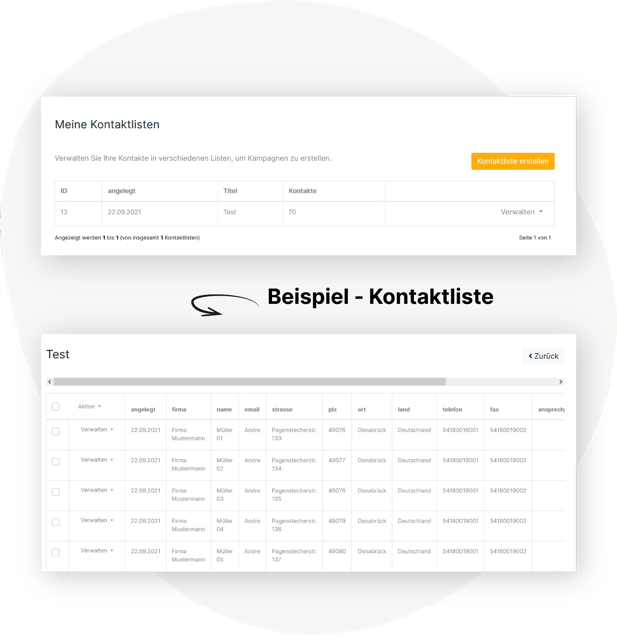
Step 02 | Kontakte hochladen
Im zweiten Step können Sie eine neue Kontaktliste erstellen oder bestehende Kontaktlisten verwalten. Für die Erstellung einer neuen Kontaktliste wird der Name der Kontaktliste eingegeben und gespeichert. Im Anschluss erfolgt der Import Ihrer Kontakte aus einer CSV Datei. Dieser ist auf 20 MB beschränkt. Eine Datei mit Kontakten und Adressen können Sie sich bei uns beispielhaft anschauen.
Bei der Verwaltung der Kontaktliste können Sie die Kontaktlisten oder einzelne Kontakte bearbeiten und löschen.
Step 03 | Kampagne erstellen
Unter Meine Kampagnen können Sie sowohl neue Kampagnen erstellen als auch bereits erstellte Kampagnen filtern. Neue Kampagnen können auch aus Vorlagen ausgewählt und hinzugefügt werden (Werbeanrufe, Bestands-Kundenakquise, Neu-Kundenakquise, Kontaktdaten vervollständigen). Jederzeit verändert werden kann die Struktur der Kampagne, z.B. welche Frage an welcher Stelle des Fragebogens auftaucht. Es gibt auch die Möglichkeit Input Felder (Eingabefeld, Auswahlfelder, Mehrfach Auswahlfelder, Checkfeld, Textfeld) hinzuzufügen oder zu bearbeiten. Über eine übersichtliche Statistik werden unter anderem offene und abgeschlossene Kontakte angezeigt. Die finale Kampagne kann über die Vorschau aufgerufen und durchgespielt werden.
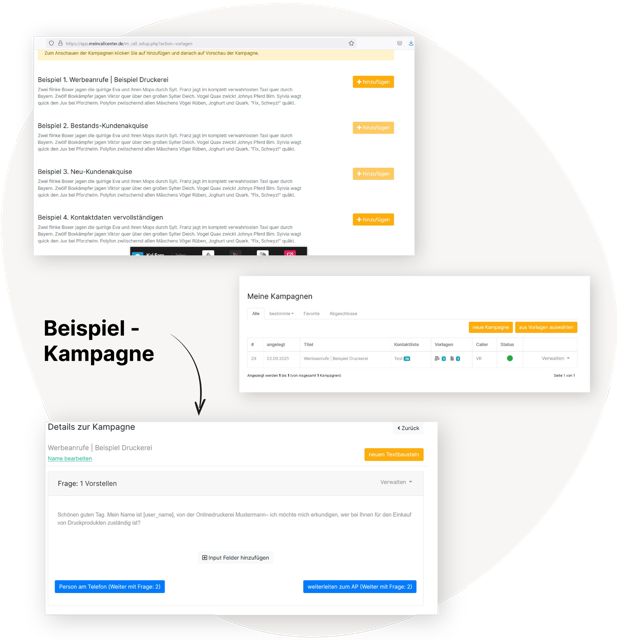
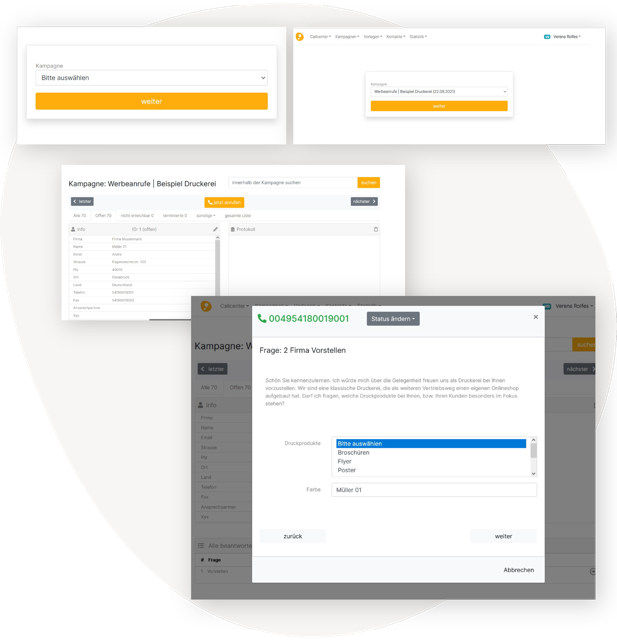
Step 04 | Kampagne abtelefonieren
Nachdem Sie den Caller, die Kontaktliste und die Kampagne eingerichtet haben, geht es an den wichtigsten Part – nämlich den des Telefonierens. Sie wählen einfach Ihre Kampagne aus und klicken auf die Schaltfläche jetzt anrufen. Unter der Option Status ändern können Sie direkt anklicken, ob die angerufene Person beispielsweise kein Interesse am Gespräch hat oder nicht erreichbar ist. Der Anruf kann zudem protokolliert werden. Über die Pfeile rechts und links können Sie sich durch die Kontaktliste klicken und Ihre Kontakte bestenfalls direkt erreichen! Starten Sie kostenlos mit einer Testphase bei uns.
Jetzt 5 Tage kostenlos testen!
Melden Sie sich in weniger als 60 Sekunden an und testen Sie alle Funktionen.
Installation, Aufbau und Funktion unserer Software
Unser Ziel war es eine Software zu entwickeln, die möglichst schnell, einfach und unkompliziert von unseren Kunden genutzt werden kann. Bei uns können Sie schon nach wenigen Minuten und Steps mit Ihren Telefonaktivitäten beginnen. Installieren Sie zunächst die Software. Der Vorgang ist selbsterklärend. Anschließend laden Sie alle Callenter Kontakte und können bereits danach ihre geplante Kampagne initialisieren. Jetzt noch schnell die E-Mail- oder Dateivorlagen hochladen und schon können Sie mit der Telefonie beginnen. Unsere Software ist für sämtliche Arten von aktiven Anrufen sowohl im Outbound, als auch Rebound einsetzbar. Dabei unterstützt sie die notwendige Baumstruktur und erleichtert Ihnen somit das Kampagnenmanagement erheblich.